Pada umumnya orang menggunakan WhatsApp hanya untuk melakukan interaksi dengan teman, keluarga, customer atau rekan kerja dalam bentuk pesan teks, gambar, maupun video. Namun bagi sebagian lainnya, whatsapp digunakan untuk mengirim berkas file dokumen-dokumen penting.
Misalnya dikala pandemi seperti saat ini, para pelajar sudah terbiasa mengirim file tugasnya melalui whatsapp. Sama halnya dengan karyawan, disaat WFH (work from home) kayak sekarang pastinya whatsapp tetap menjadi andalan untuk saling berkirim file pesan maupun dokumen.
Beragam jenis file dapat dikirimkan melalui WA, bisa berupa file word, excel, ppt, pdf , mp3 dan sebagainya. Pertanyaan selanjutnya adalah bagaimana cara memindahkan file yang telah diterima dari WhatsApp ke Laptop atau komputer?
Simak penjelasannya berikut ini.
Cara Memindahkan / Mengcopy Data File dari Whatsapp (WA) ke Laptop
Ada banyak cara yang dapat kita lakukan untuk memindahkan file atau mentransfer berkas dari WhatsApp ke laptop. Bisa lewat kabel data, lewat Bluetooth, lewat Wifi bahkan melalui WhatsApp Web. Masing-masing memiliki kelebihan dan kekurangan.
Lantas cara manakah yang paling mudah untuk dilakukan? jawabannya tergantung kepada pilihan masing-masing juga disesuaikan dengan laptop yang dimiliki.
Berikut ini adalah beberapa cara memindahkan file atau berkas dari WhatsApp ke Laptop.
1. Melalui WhatsApp Web
Banyak pengguna whatsapp yang belum mengetahui hal ini, padahal ini merupakan cara yang paling efektif untuk memindahkan file ke laptop. Syaratnya kita hanya perlu jaringan internet saja tanpa perlu kabel data.
Cara ini jauh lebih efektif daripada cara jadul yang mengharuskan kita selalu menggunakan kabel data dan melakukan proses copy manual. Dengan fitur tersebut tak hanya berguna untuk memindahkan file atau data dari whatsapp ke laptop tapi jiuga sebaliknya, kita dapat memindahkan file dari laptop ke whatsapp dengan cepat dan praktis.
Berikut ini cara memindahkan file dari whatsapp ke laptop melalui whatsapp web, langkahnya sebagai berikut:
- Pastikan HP dan Laptop memiliki koneksi internet.
- Buka browser pada laptop dan kunjungi halaman WhatsApp Web dengan memasukan url web.whatsapp.com pada Address bar.
- Tunggu sampai halaman terbuka sempurna sampai terlihat QR Code muncul.
- Beralih ke HP, silahkan buka aplikasi WhatsApp.
- Klik tanda titik tiga () yang terletak di pojok kanan atas lalu pilih perangkat tertaut.
- Tekan tombol TAUTKAN PERANGKAT untuk menghubungkan WA HP ke WhatsApp Web.
- Lakukan Scan QR Code dengan mengarahkan kamera HP ke kode QR pada laptop.
- Apabila berhasil, maka akan muncul daftar pesan pada WhatsApp Web di laptop.
- Silahkan cari file yang ingin kamu pindahkan ke laptop.
- Jika file sudah ditemukan, klik ikon download untuk mengunduh file tersebut.
- Selesai.
 |
| Halaman WhatsApp Web |
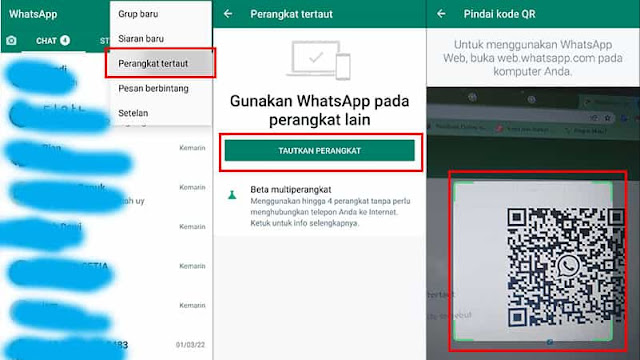 |
| Menghubungkan WhatsApp HP ke WhatsApp Web |
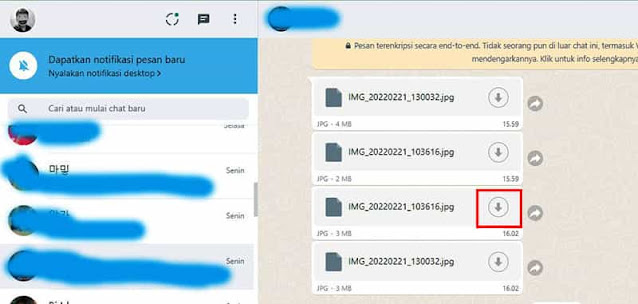 |
| Mendownload file dari whatsapp web |
Gimana, mudah banget bukan? pastinya dong. Saya jamin pokoknya ini adalah cara termudah untuk memindahkan file dari whatsapp ke laptop atau komputer. Dengan catatan seperti yang telah saya jelaskan, HP atau laptop harus terhubung ke internet.
Bagi yang gak punya kuota, silahkan cari dulu donatur hotspot ya.. bisa punya teman, keluarga atau punya doi. Yang gak punya doi mah sabar aja ya, jodoh gak bakal kemana wkwk.
2. Menggunakan Kabel Data
Cara kedua ini merupakan cara yang lumrah dilakukan, bahkan bisa dibilang ini adalah cara yang sangat jadul. Namun walau demikian, memindahkan file dari whatsapp ke laptop dengan cara ini masih menjadi primadona karena tinggal tancap lalu gas.
Banyak sekali saya temui di warnet maupun di tempat print yang masih menggunakan cara ini untuk memindahkan file ke laptop. Ya wajar saja karena jika menggunakan WhatsApp Web nanti dilihat orang, malu kan apalagi ada pesan-pesan bucin dari doi hehe.
Lalu bagaimana cara memindahkan berkas file via kabe data USB dari WA ke laptop, berikut caranya:
- Tancapkan kabel data dari HP ke laptop.
- Ubah mode koneksi dari mengisi daya menjadi transfer file.
- Buka Windows Explorer pada laptop, lalu cari nama perangkat ponsel yang kamu pakai.
- Klik nama perangkat tersebut untuk mengakses semua file pada handphone.
- Cari file yang ingin dipindahkan dengan cara Pilih Penyimpanan Telepon > Buka folder WhatsApp > Media > WahtsApp Documents / WhatsApp Images / WhatsApp Videos
- Jika file sudah ditemukan, klik kanan lalu copy atau tekan Ctrl + C untuk menyalin file.
- Sampai tahap ini kamu telah berhasil menyalin filenya.
- Selanjutnya buka folder dimana kamu ingin menyimpan filenya, klik kanan lalu pilih paste atau Ctrl + V.
- Selesai.
3. Melalui Bluetooth
Jika laptop yang kamu punya memiliki fitur bluetooth, tidak ada salahnya untuk menggunakan fitur tersebut dalam memindahkan file Whatsapp ke komputer atau laptop.
Caranya terbilang sangat mudah dan cukup praktis, namun tentunya memiliki keterbatasan dalam kecepatan transfernya. Sangat cocok untuk mengirimkan file yang berukuran dibawah 2 MB.
Lalu bagaimana cara mengirimkan file dari WhatsApp melalui Bluetooth ke Laptop, simak langkah-langkahnya:
- Pastikan ponsel dan laptop sama-sama memiliki Bluetooth
- Nyalakan Bluetooth pada kedua perangkat tersebut.
- Hubungkan/ lakukan pairing pada kedua bluetotth tersebut.
- Untuk mengirim file dari WA ke laptop tinggal buka File Manager > Penyimpanan Telepon > WhatsApp > Media > lalu cari file yang ingin dikirim ke laptop.
- Jika sudah ketemu, klik dan tahan filenya kemudian klik bagikan > bluetooth.
- Pilih nama bluetooth laptop yang kamu pakai.
- Selesai.
4. Melalui Wifi
Selain 3 cara diatas, ada satu cara lagi untuk memindahkan file ke laptop dari whats app yaitu menggunakan Wifi. Untuk melakukan cara ini kita harus mengunduh aplikasi pihak ketiga yang bisa kita dapatkan dari Google Play Store.
Apa saja aplikasinya? Berikut daftar aplikasi terbaik untuk transfer file dari hp ke laptop atau sebaliknya:
- ShareIt
- AirDroid
- Portal
- SuperBeam
- Send Anywhere
Untuk penjelasan dan cara penggunaannya mungkin akan saya bahas dilain waktu. Jadi stay tune tunggu update-an terbaru dari teknozan.net. Silahkan jika ingin coba-coba, unduh saja aplikasi tersebut dari Google Play Store secara gratis.
Akhir Kata
Demikian artikel Cara Memindahkan File dari Whatsapp ke Laptop ini saya bagikan, semoga bermanfaat dan semoga dapat dipahami dengan mudah.
Cara yang saya paparkan diatas merupakan solusi dari perntanyaan-pertanyaan sejenis seperti:
- Cara memindahkan hasil scan dari hp ke laptop
- Cara memindahkan file ke laptop tanpa kabel data
- Cara memindahkan file WPS Office dari HP ke laptop
Sekian dan Terimakasih.

